復古收音機:PS繪制立體風格的收音機(3)
文章來源于 站酷,感謝作者 sS_逆 給我們帶來經精彩的文章!設計教程/PS教程/鼠繪教程2019-01-14
4.復制機身圖層,清除圖層樣式。圖層填充改為0。命名為機身-反光2,給圖層添加圖層樣式-內陰影。 5.給機身添加高光。選擇鋼筆工具,勾出形狀,填充顏色#fdfbf4,羽化1.6像素。混合模式濾色,不透明度51%。命名為高
4.復制“機身”圖層,清除圖層樣式。圖層填充改為“0”。命名為機身-反光2,給圖層添加圖層樣式-內陰影。

5.給機身添加高光。選擇鋼筆工具,勾出形狀,填充顏色#fdfbf4,羽化1.6像素。混合模式“濾色”,不透明度51%。命名為高光-右。
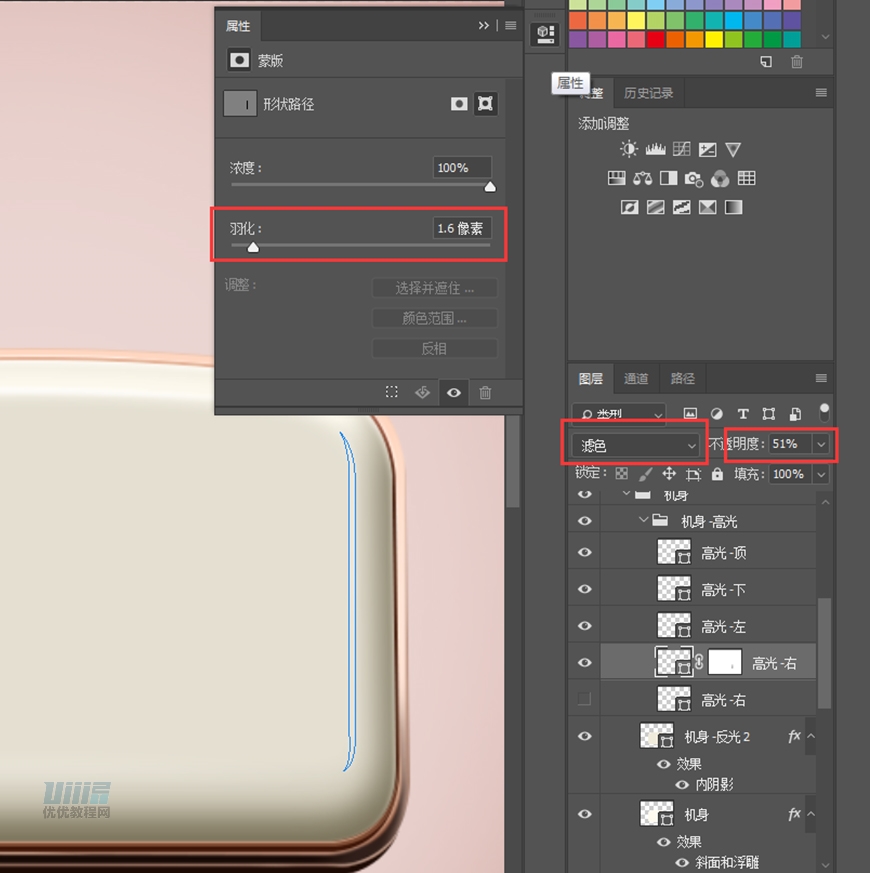
6.復制“高光-右”,重命名為“高光-左”。按住shift鍵鼠標移動到左邊(也可以鍵盤左右鍵移動),ctrl+T自由變換,右鍵出現選項,選擇水平變換后,按enter鍵確定,調整位置。
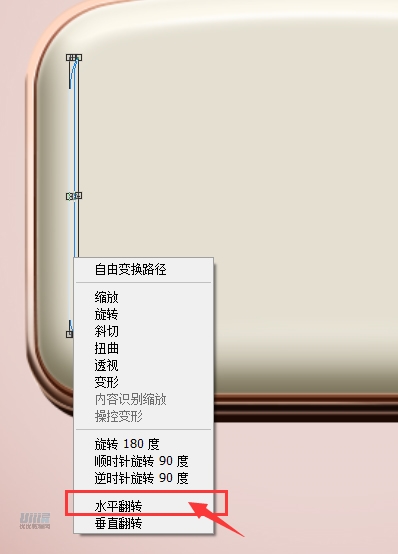
7.鋼筆工具繪制頂部高光,命名為高光-頂,填充顏色#ffffff,羽化1.2像素,混合模式-濾色,不透明度90%。
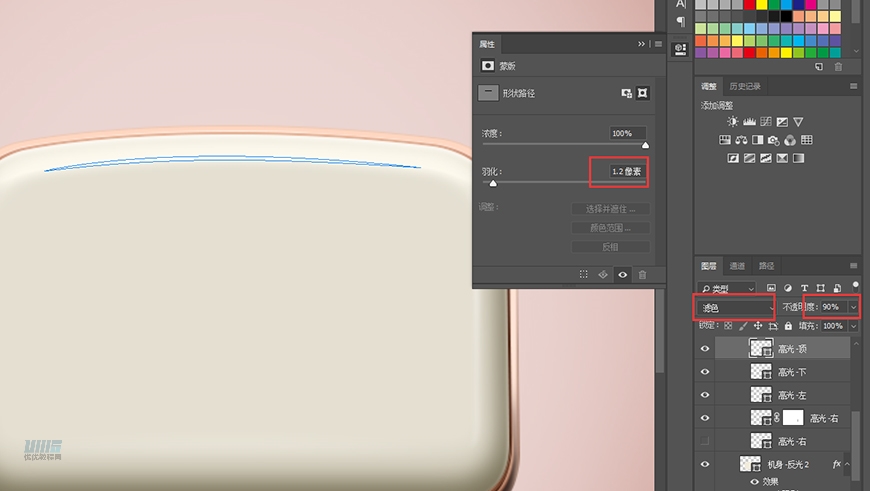
8.鋼筆工具繪制下部高光,主要是提亮。命名為“高光-下”,填充顏色#f6f1e3,羽化4.6像素,混合模式-柔光,不透明度90%。將高光組合成組,命名為“機身-高光”
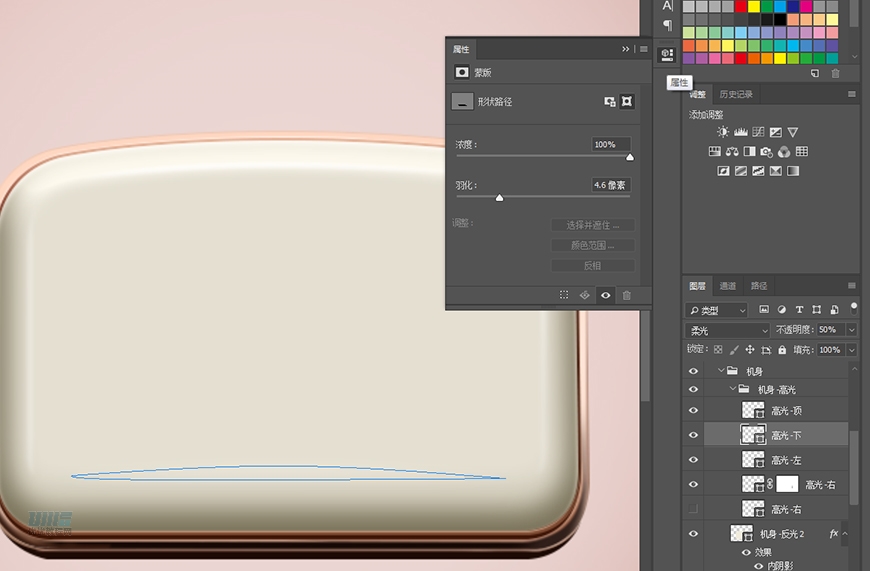
大致效果如下圖,將機身部分圖層組合成組,命名為:機身。

音箱
1.新建圓角矩形150*19像素,圓角8.5像素。命名為“音箱條-1”。
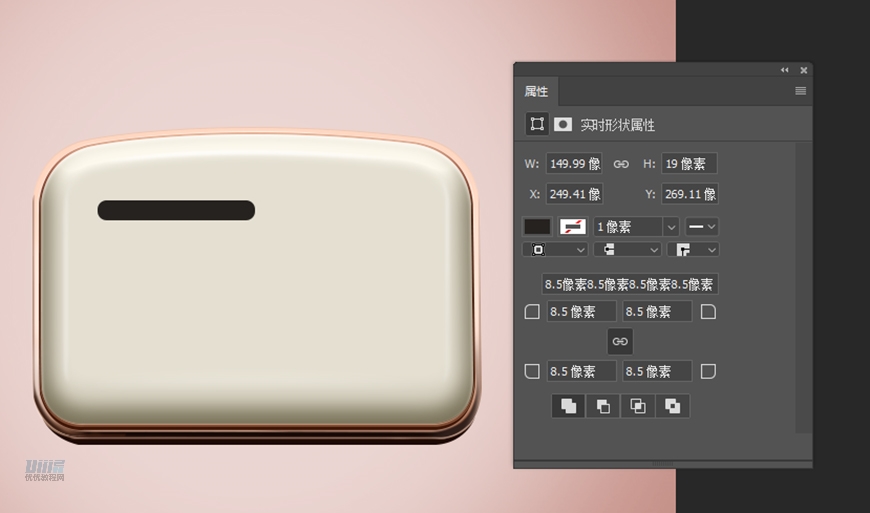
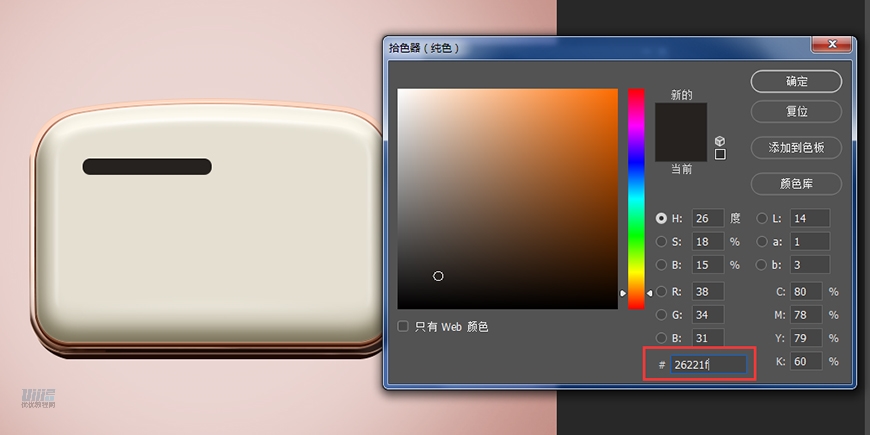
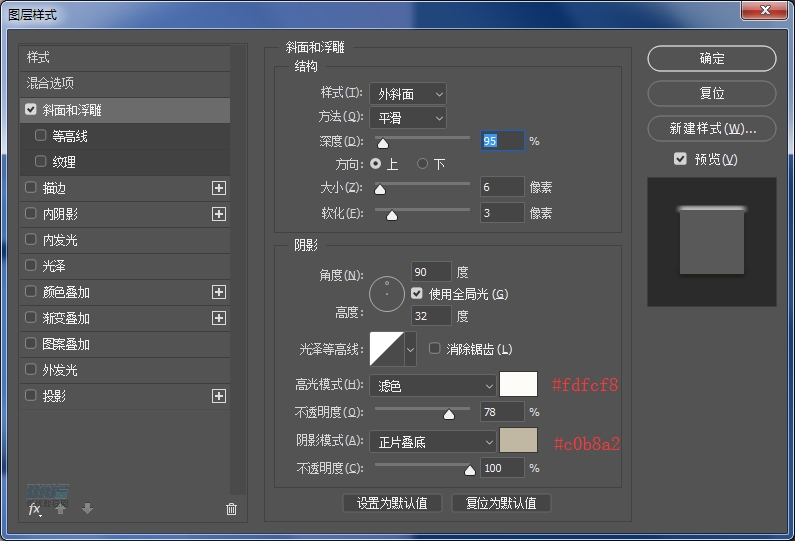
2.音箱素材直接在網上找貼圖,然后給圖層濾鏡-銳化-USM銳化,讓質感更明顯。Ctrl+alt+G建立剪貼蒙版,讓貼圖只作用于音箱條。
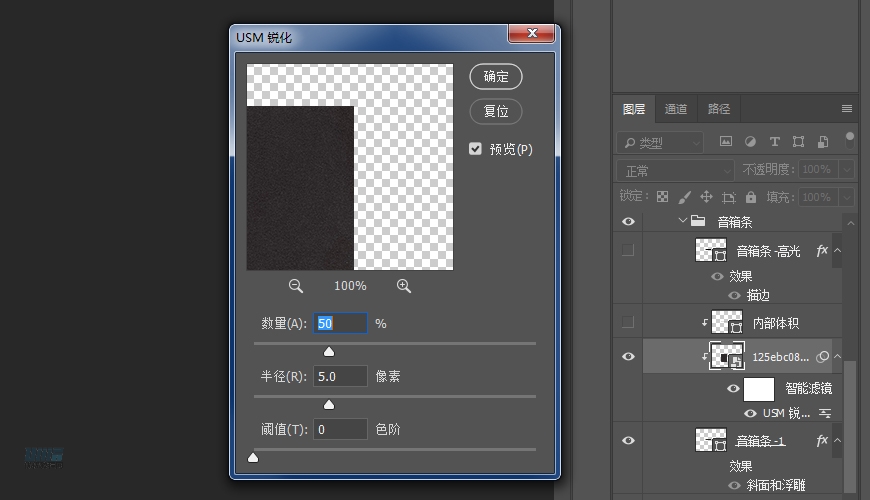
3.鋼筆工具繪制音箱的內部體積,命名為“內部體積”。填充顏色#6d5f45
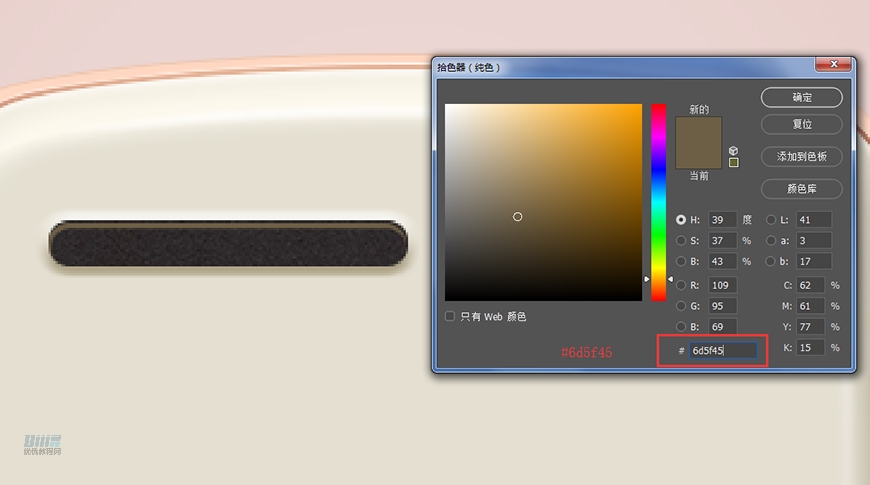
4.復制音箱條,清除圖層樣式,命名為“音箱條-高光”,注意圖層順序。添加圖層樣式-描邊,參數如下。圖層填充改為0。
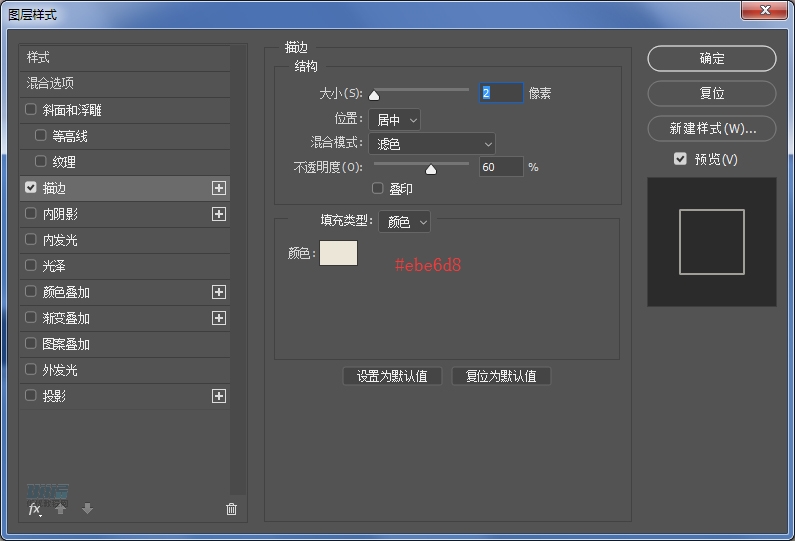
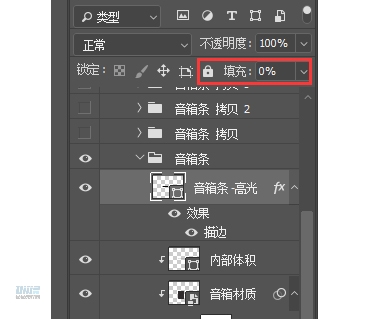
這里將音箱條圖層組成組,分別復制3組。擺放好位置。

 情非得已
情非得已
推薦文章
-
 Photoshop繪制磨砂風格的插畫作品2021-03-16
Photoshop繪制磨砂風格的插畫作品2021-03-16
-
 Photoshop結合AI制作扁平化滑輪少女插畫2021-03-11
Photoshop結合AI制作扁平化滑輪少女插畫2021-03-11
-
 Photoshop結合AI繪制扁平化風格的少女插畫2020-03-13
Photoshop結合AI繪制扁平化風格的少女插畫2020-03-13
-
 Photoshop結合AI繪制春字主題插畫作品2020-03-13
Photoshop結合AI繪制春字主題插畫作品2020-03-13
-
 Photoshop繪制時尚大氣的手機APP圖標2020-03-12
Photoshop繪制時尚大氣的手機APP圖標2020-03-12
-
 Photoshop繪制立體感十足的手機圖標2020-03-12
Photoshop繪制立體感十足的手機圖標2020-03-12
-
 玻璃瓶繪畫:PS繪制玻璃質感的魔法瓶2020-03-11
玻璃瓶繪畫:PS繪制玻璃質感的魔法瓶2020-03-11
-
 像素工廠:用PS設計等距像素的工廠圖標2019-03-20
像素工廠:用PS設計等距像素的工廠圖標2019-03-20
-
 圣誕老人:使用PS繪制圣誕老人插畫2019-02-21
圣誕老人:使用PS繪制圣誕老人插畫2019-02-21
-
 Lumix相機:PS繪制粉色的照相機教程2019-01-18
Lumix相機:PS繪制粉色的照相機教程2019-01-18
熱門文章
-
 Photoshop結合AI制作扁平化滑輪少女插畫2021-03-11
Photoshop結合AI制作扁平化滑輪少女插畫2021-03-11
-
 Photoshop繪制磨砂風格的插畫作品2021-03-16
Photoshop繪制磨砂風格的插畫作品2021-03-16
-
 Photoshop繪制磨砂風格的插畫作品
相關文章1702021-03-16
Photoshop繪制磨砂風格的插畫作品
相關文章1702021-03-16
-
 Photoshop繪制立體風格的序章圖標
相關文章8612020-04-01
Photoshop繪制立體風格的序章圖標
相關文章8612020-04-01
-
 Photoshop結合AI繪制扁平化風格的少女插畫
相關文章7992020-03-13
Photoshop結合AI繪制扁平化風格的少女插畫
相關文章7992020-03-13
-
 Photoshop繪制時尚大氣的手機APP圖標
相關文章19852020-03-12
Photoshop繪制時尚大氣的手機APP圖標
相關文章19852020-03-12
-
 Photoshop繪制立體感十足的手機圖標
相關文章6362020-03-12
Photoshop繪制立體感十足的手機圖標
相關文章6362020-03-12
-
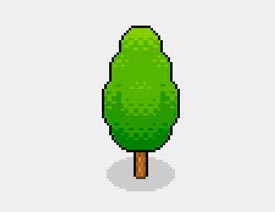 像素繪畫:用PS繪制像素風格樹木教程
相關文章10652019-03-26
像素繪畫:用PS繪制像素風格樹木教程
相關文章10652019-03-26
-
 插畫教程:用PS繪制扁平化風格的插畫
相關文章5062019-03-15
插畫教程:用PS繪制扁平化風格的插畫
相關文章5062019-03-15
-
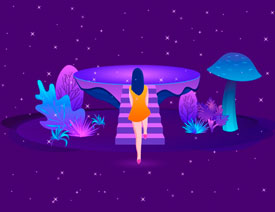 漸變插畫:使用PSPS繪制漸變風格插畫
相關文章4872019-02-28
漸變插畫:使用PSPS繪制漸變風格插畫
相關文章4872019-02-28
